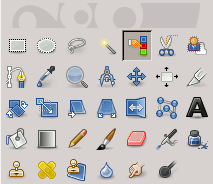Un router es un dispositivo de red que se encarga de llevar por la ruta adecuada el tráfico. En tu casa seguramente tendrás uno que es el que te conecta con Internet.
Los routers funcionan utilizando direcciones IP para saber a donde tienen que ir los paquetes de datos no como ocurre en los switches. Gracias a estas direcciones, que son únicas para cada máquina, este dispositivo puede conocer por donde debe enviar el paquete.
Los equipos informáticos necesitan de una determinada tecnología que forme la red en cuestión. Según las necesidades se deben seleccionar los elementos adecuados para poder completar el sistema. Por ejemplo, si queremos unir los equipos de una oficina entre ellos debemos conectarlos por medio de unconmutador o un concentrador, si además hay un varios portátiles con tarjetas de red Wi-Fi debemos conectar un punto de acceso inalámbrico para que recoja sus señales y pueda enviarles las que les correspondan, a su vez el punto de acceso estará conectado al conmutador por un cable. Si todos ellos deben disponer de acceso a Internet, se interconectaran por medio de un router.
Routers (según el orden de las imágenes)
Asus RT-AC5300 Router Gigabit Tri-Band Inalámbrico
Belkin N600 Router Wi-Fi
Si tuviese que comprar uno, este sería el Belkin ya que la conexión de mi casa no es lo suficiente buena como para que me compense comprar alguno de los otros, además este está mas enfocado a un uso doméstico como bajar películas, ver vídeos en Youtube o jugar online.